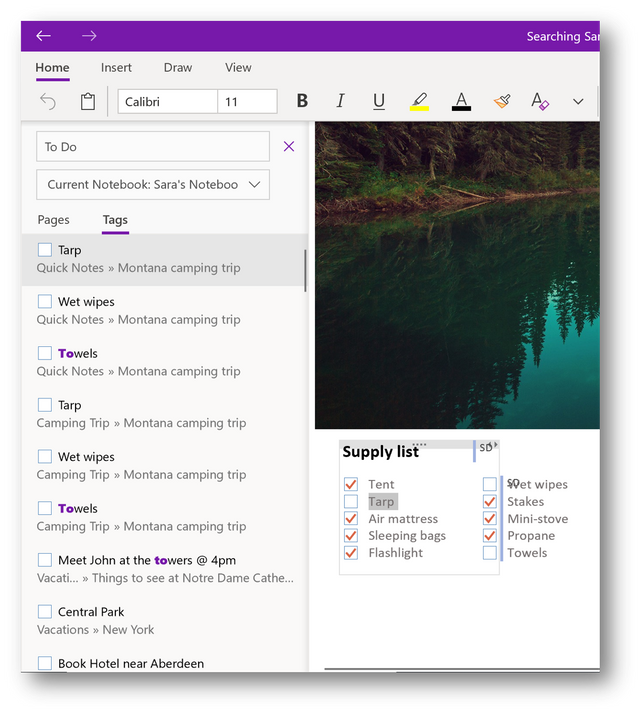L'aggiornamento di OneNote di ottobre 2018 offre allegati di file cloud, ricerca di tag, tastiera Emoji e altro ancora
3 minuto. leggere
Edizione del
Leggi la nostra pagina informativa per scoprire come puoi aiutare MSPoweruser a sostenere il team editoriale Per saperne di più
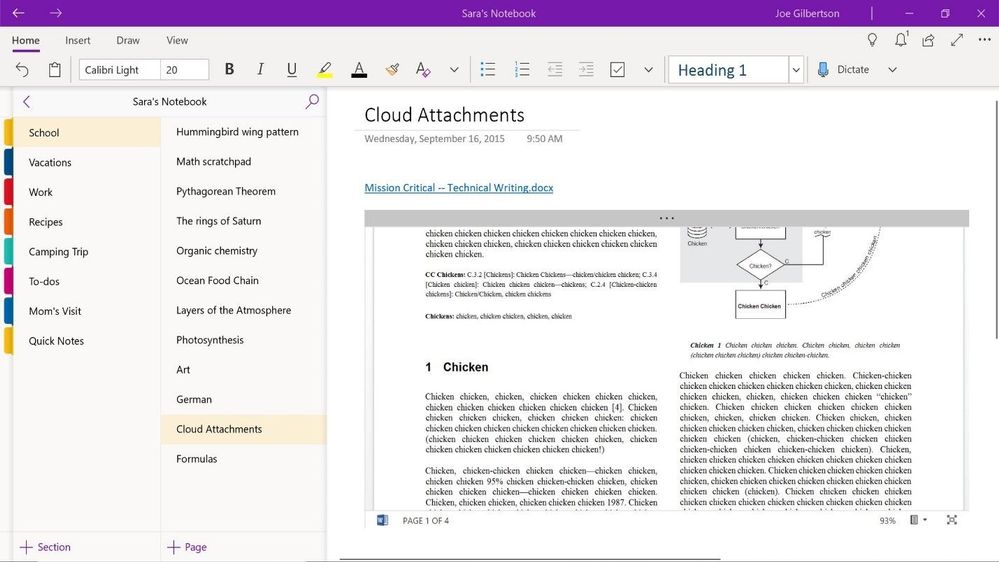
Microsoft ha annunciato ieri l'aggiornamento di ottobre 2018 per le app di OneNote su Windows, Mac e online. Questo è un importante aggiornamento con diverse nuove funzionalità tra cui allegati di file cloud, ricerca di tag, tastiera Emoji, correzione automatica personalizzabile e altro ancora. Leggi di seguito queste nuove funzionalità.
Allegati cloud:
Quando alleghi un documento OneDrive su OneNote, OneNote manterrà il file aggiornato sincronizzando le modifiche da OneDrive in modo che tu non debba preoccuparti se stai guardando la versione più recente di un file.
Ecco come funziona:
- Puoi allegare file cloud semplicemente abilitandolo in Impostazioni e facendo clic su Inserisci > File.
- Una volta che l'allegato cloud è sulla pagina, OneNote caricherà il file in OneDrive, il che semplifica la modifica in tempo reale e la collaborazione al file.
- Il tuo taccuino visualizzerà un'anteprima dal vivo se si tratta di un documento di Office, così puoi vedere le modifiche apportate al file in tempo reale.
- Per tutti gli altri tipi di documenti, l'allegato visualizzerà un collegamento, ma poiché i file vengono caricati su OneDrive, il collegamento visualizzerà sempre l'ultima versione del file.
La funzionalità degli allegati di file cloud sarà disponibile per OneNote per Windows 10 e Mac nelle prossime settimane.
Ricerca tag:
Sì, Microsoft sta finalmente portando la ricerca di tag su OneNote. Ecco come funzionerà:
- Puoi cercare i tag facendo clic sulla lente di ingrandimento accanto al nome del taccuino nel riquadro di navigazione a sinistra.
- Digita la query di ricerca e scegli di cercare tutti i taccuini o il taccuino, la sezione o la pagina corrente.
Questa funzionalità sarà disponibile in OneNote per Windows 10 e Mac nelle prossime settimane.
Inserisci immagini dalla fotocamera in OneNote Online:
È ora possibile inserire un'immagine dalla fotocamera in OneNote Online. Per utilizzare questa funzione, fare clic su Inserisci>Fotocamera per selezionare la modalità fotocamera. Scatta una foto e fai clic su Inserisci per aggiungerla alla pagina di OneNote.
Tastiera Emoji in OneNote online:
Microsoft sta portando l'opzione della tastiera emoji su OneNote Online. Con questo, puoi sfogliare e inserire l'emoji appropriata sui tuoi taccuini. Ecco come funziona:
- Fare clic su Inserisci>Emoji per vedere un esempio di emoji disponibili.
- Per sfogliare l'intera raccolta, fai clic su "Altri emoji" e la tastiera emoji si aprirà per ulteriori modi per aggiungere un tocco al tuo contenuto.
Nuove opzioni di correzione automatica in OneNote Online:
Ora puoi personalizzare le opzioni di correzione automatica in OneNote Online. Per utilizzare questa funzione, vai su Home> Ortografia> Opzioni di correzione automatica per scegliere le opzioni desiderate.
Copia e incolla i collegamenti in OneNote Online:
È ora possibile creare collegamenti per sezioni in OneNote Notebook. Fai clic con il pulsante destro del mouse su una sezione che desideri condividere e fai clic su "Copia collegamento alla sezione". Questo copia un collegamento che visualizzerà il nome della sezione quando viene incollato in un documento di OneNote Online.
Note adesive in OneNote per iOS beta:
È ora possibile accedere a Sticky Notes creati in Windows dalle app beta di OneNote per iOS.
Fonte: Microsoft